Excelの表参照するのに非常に便利な機能、ピボットテーブルを作成する ショートカットキーです。頻繁にピボットテーブルを作成する方は是非覚えておくと良いでしょう。注意点としてこのショートカットキーはアクセスキーのみで可能な動作となるので、macでは今のところ対応していません。
目次
ピボットテーブルを作成するショートカットキー
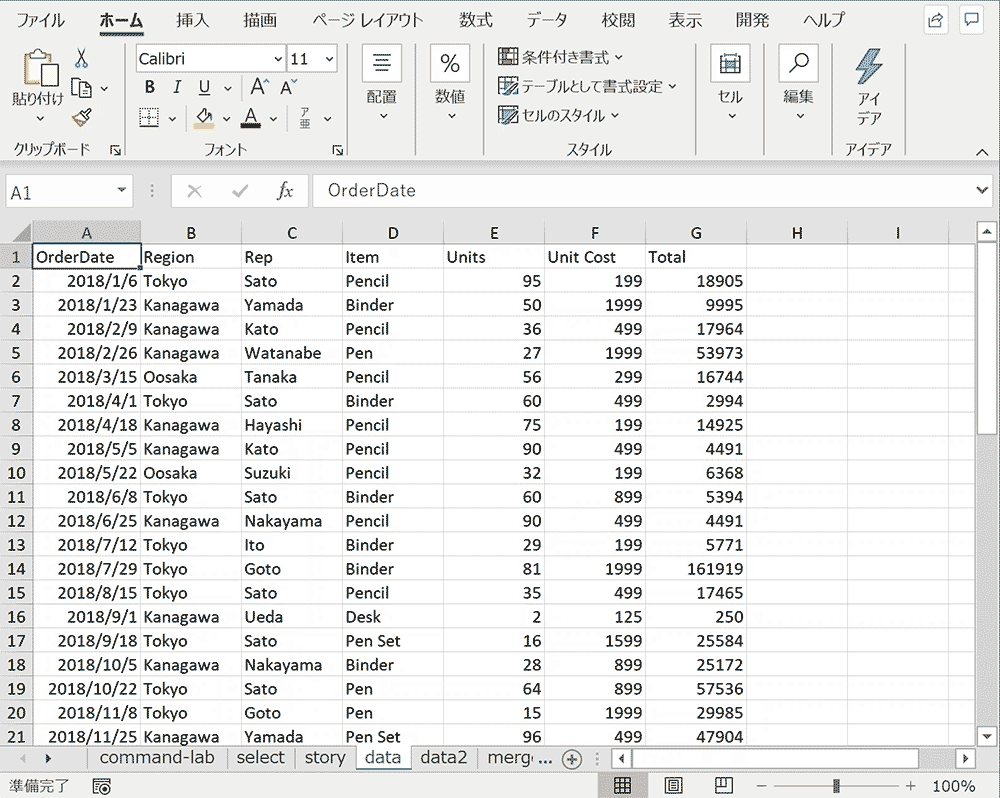
Windowsのアクセスキーを使ったショートカットとなります。このショートカットキーを使う時にピボットテーブルを作成したいテーブルにセルをフォーカスしておく必要があるので注意してください。
| ピボットテーブルを作成 | WindowsaltNVEnter |
|---|---|
| mac– |
ショートカットキーの練習ができます
当サイトはプレビュー画面で動きを確認しながら、直観的にショートカットキーの練習ができます。指を動かしながらショートカットキーを覚えることができますので、暗記して覚えるよりも断然効率的に習得することができます。下記のSTARTボタンを押下して始めてみてください。
継続して練習することが大事になりますので、是非当サイトで定期的に練習してみてください。
下のスタートボタンを押して練習モードに入ります。
STARTSTOP
※入力モード切り替え ctrl + shift + alt + space
PRE
NEXT
現在の問題をリストから除外
除外したリストをリセット
ガイドモード
リピートモード
※推奨ブラウザ Google Chrome
PUSH ENTER
ピボットテーブル使い方の動画
ピボットテーブルの使い方や何ができるかがわかる動画になります。私がピポットテーブルについて調べる時に一番わかりやすかった動画ですので、ピポットテーブルについて理解が不十分な方は一回見てみると良いと思います。
ショートカット関連記事一覧
- エクセルのショートカットキーの一覧
- シート移動・新規作成のショートカットキー(Win・mac)
- セルの結合のショートカットを使う3つの方法
- 取り消し線のショートカットキー(Win・mac)
- オートフィルのショートカットをする2つの方法
- セルの書式設定を表示するショートカットキー
- ファイルを閉じる・終了するショートカットキー
- フィルターのショートカットキーまとめ(win・mac)
- 行・列を表示・非表示するショートカットキー(Win・mac)
- 行・列を挿入・削除するショートカットキー(Win・mac)
- オートSUMのショートカットキー(Win・mac)
- 上や左のセルと同じデータをコピーするショートカットキー(Win・mac)
- 印刷をするショートカットキー(Win・mac)
- 検索・置換に関するショートカットキー(Win・mac)
- コメントに関するショートカットキー(Win・mac)
- 行・列をグループ化するショートカットキー
- 今日の日付・現在時刻を瞬時に入力できるショートカットキー
- 再計算して更新するショートカットキー(Win・mac)
- 値で貼り付けるためのショートカットキー
- 拡大(ズーム)・縮小に関するショートカット一覧(Win・mac)
- 絶対参照に切り替えるショートカットキー
- プルダウンを開くショートカットキー(Win・mac)
- 全画面表示に切り替え・解除するショートカットキー
- VBA、マクロに関するショートカットキー(Win・mac)
- セル入力・編集モードに入るショートカット(Win・mac)
- 作業爆速!移動に関するショートカットキー
- ピポットテーブル作成のショートカットキー








